iPhone Bluetooth'un Cihazları Bulmamasını Düzeltmenin 8 Yolu
iPhone Bluetooth, iPhone'unuzun Airpods, Apple Watch, araç sistemleri ve daha fazlası gibi diğer Bluetooth özellikli cihazlara kablosuz olarak bağlanmasını sağlayan yerleşik bir özelliktir. Ancak, Bluetooth zaman zaman diğer cihazla eşleşmede veya bağlantıda başarısız olabilir. Bu makale, sorunu nasıl çözeceğinizi gösterecektir. iPhone'da Bluetooth çalışmıyor.
SAYFA İÇERİĞİ:
- Yöntem 1. Bluetooth'u açın
- Yöntem 2. Aksesuardan Bağlantıyı Kesin ve Yeniden Bağlayın
- Yöntem 3. Cihazı Unutun ve Tekrar Eşleştirin
- Yöntem 4. Çok sayıda Aygıt Bağladıysanız Gereksiz Aygıtları Silin
- Yöntem 5. İki Cihazı Birbirine Yakın Yerleştirin
- Yöntem 6. iOS'unuzu Güncelleyin
- Yöntem 7. iOS'unuzu Tamamen Kurtarın
- Yöntem 8: iPhone'unuzu Yeniden Başlatın
Yöntem 1. Bluetooth'u açın
iPhone'unuzun Bluetooth'unu açmazsanız, iPhone'unuz Bluetooth cihazlarını kesinlikle bulamaz. İşte nasıl açacağınız:
1 Adım. MyCAD'de yazılım Güncelleme ye git Ayarlar> Bluetooth.
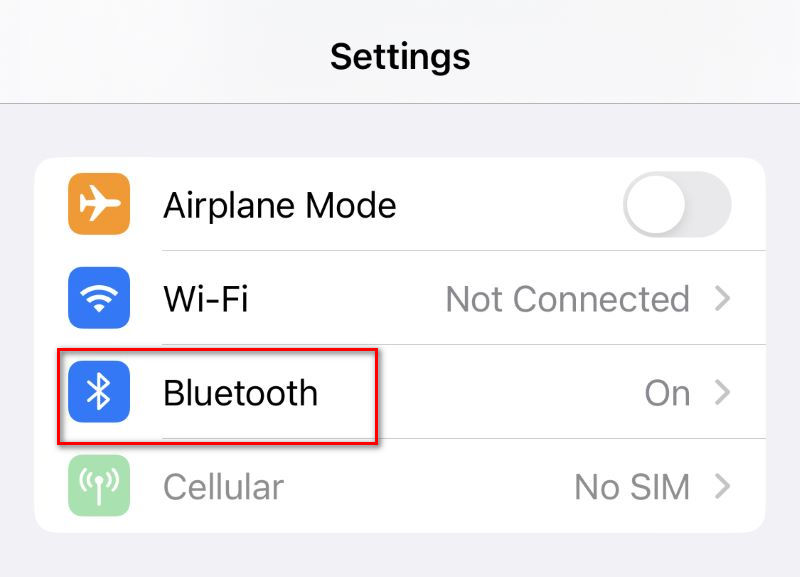
2 Adım. Bluetooth'u açmak için düğmeyi sağa kaydırın.
Bluetooth'unuzu ayrıca şu şekilde de açabilirsiniz: kontrol Merkezi.
iPhone X ve sonraki cihazlar için:
1 Adım. Ekranın sağ üst köşesinden aşağı doğru kaydırın.
2 Adım. Dokunun Bluetooth düğmesine basın. Mavi renge dönerse, Bluetooth'unuzun açık olduğunu gösterir.
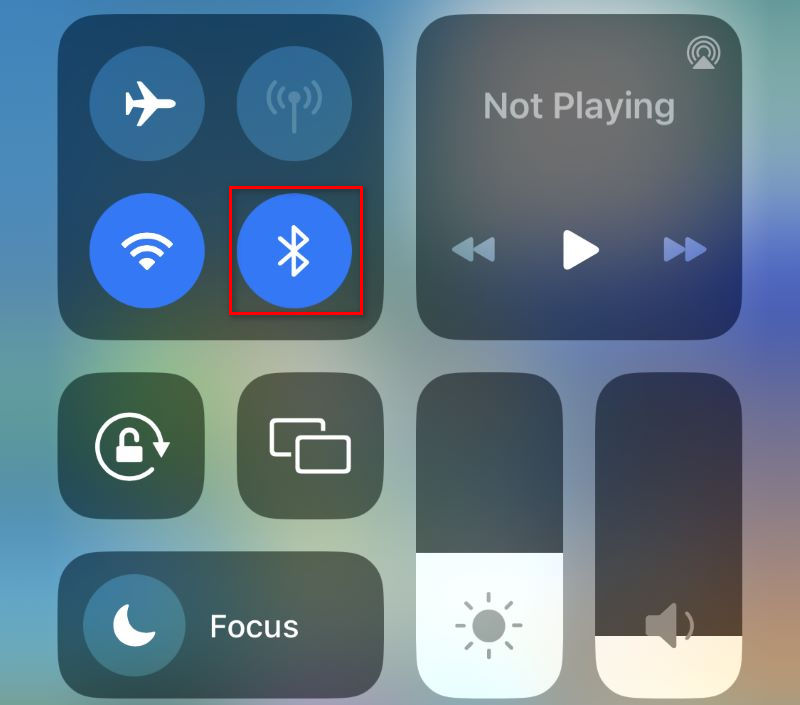
Ana sayfa düğmesi olan iPhone'lar için:
1 Adım. Ekranın altından yukarı kaydırın.
2 Adım. Dokunun Bluetooth düğmesine basın.
iPhone'unuzun Bluetooth'unun açık olduğunu kontrol ettiyseniz ancak yine de aksesuara bağlanamıyorsa, ki bunun diğer iPhone olduğunu varsayıyoruz. iPhone'dan iPhone'a Bluetooth'un çalışmaması sorununu önlemek için bu iPhone'un Bluetooth'unun açık olup olmadığını kontrol etmeniz gerekir. Bluetooth açık değilse, önceki adımları tekrarlayın.
Yöntem 2. Aksesuardan Bağlantıyı Kesin ve Yeniden Bağlayın
iPhone Bluetooth'unun çalışmaması sorununu gidermek için aksesuardan çıkarıp tekrar bağlamayı deneyebilirsiniz.
1 Adım. MyCAD'de yazılım Güncelleme ye git Ayarlar> Bluetooth.
2 Adım. Dokunun Bilgi cihaz adının sağındaki düğmeye dokunun. Ardından, dokunun Bağlantıyı kes.
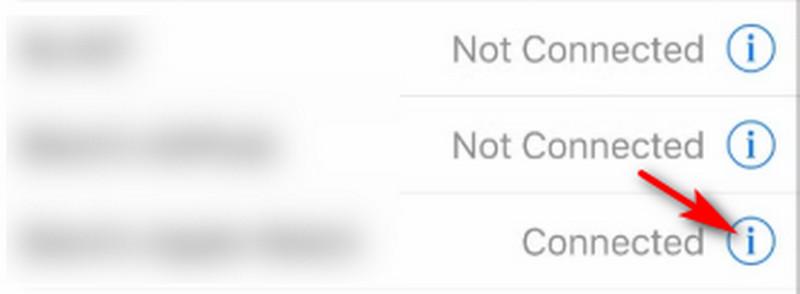
3 Adım. Bağlamak istediğiniz cihazı bulun CİHAZLAR Listeye dokunun. Yeniden bağlanmak için dokunun.
Yöntem 3. Cihazı Unutun ve Tekrar Eşleştirin
Eğer 2. yöntem iPhone'unuzun Bluetooth çalışmama sorununu çözmezse, iPhone'unuzun bu cihazı unutmasını sağlayabilir ve eşleştirme işlemini tekrar yapabilirsiniz.
1 Adım. MyCAD'de yazılım Güncelleme ye git Ayarlar> Bluetooth. Dokunun Bilgi Cihaz adının sağındaki butona tıklayın.
2 Adım. Musluk Cihazı Unutun.

3 Adım. İki cihazı yeniden eşleştirin Ayarlar> Bluetooth.
Yöntem 4. Çok sayıda Aygıt Bağladıysanız Gereksiz Aygıtları Silin
Bluetooth üzerinden çok fazla cihaz bağladıysanız, iPhone'unuzun bunlardan biriyle eşleşmemesi olasıdır; bu, bağlamak istediğiniz cihaz olabilir. Bağlantının başarı oranını artırmak için gereksiz cihazları silmeniz gerekir.
1 Adım. MyCAD'de yazılım Güncelleme ye git Ayarlar> Bluetooth.
2 Adım. Bağlantısını kesmenize gerek olmayan cihazları seçin.
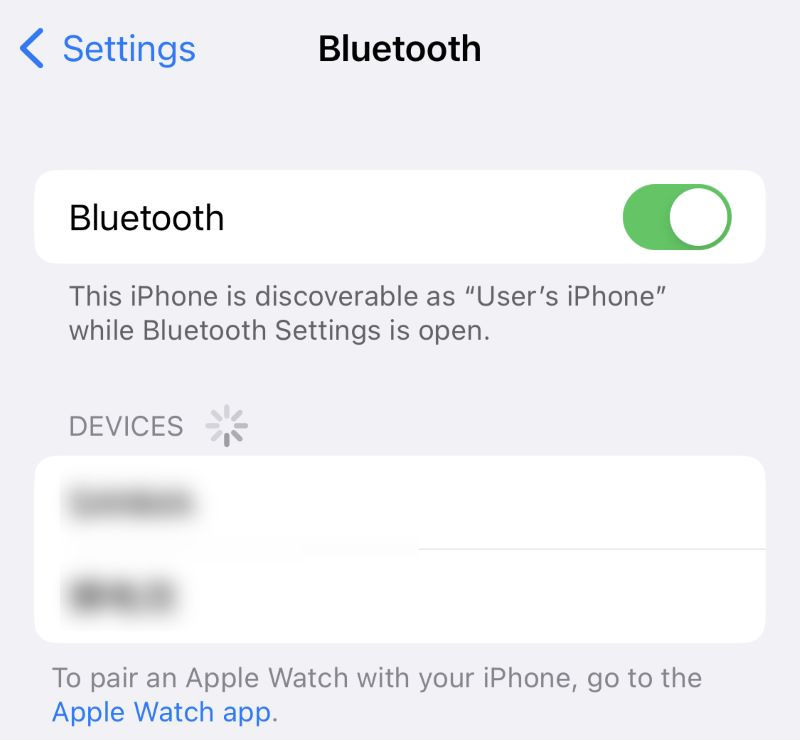
Yöntem 5. İki Cihazı Birbirine Yakın Yerleştirin
Bluetooth üzerinden bağlanmak için iki cihazı birbirine yakınlaştırmanız gerekir çünkü Bluetooth kısa menzilli bir kablosuz teknolojidir. iPhone'unuzun Bluetooth'u cihazları tespit edemiyorsa, bu yöntemi deneyin. İki cihazın Bluetooth menzilinde olduğundan emin olun.
Yöntem 6. iOS'unuzu Güncelleyin
iPhone'unuz Bluetooth cihazlarını bulamıyorsa, iOS'unuzda bir sorun olabilir. Güncelliğini yitirmiş olabilir ve Bluetooth ile ilgili bazı hatalar olabilir. Bu durumda, sisteminizi en son sürüme güncellemeniz gerekir. En yeni sürüm hataları düzeltebilir.
1 Adım. MyCAD'de yazılım Güncelleme ye git Ayarlar> Genel> Yazılım Güncelleme.

2 Adım. iPhone'unuzun en son sürüme güncellenip güncellenmediğini kontrol edin. Değilse, güncelleyin.
Yöntem 7. iOS'unuzu Tamamen Kurtarın
Güncellemeden sonra, sorununuz hala çözülemiyorsa, iOS'unuzu tamamen kurtarmak için profesyonel bir yazılıma ihtiyacınız olabilir. Bu güvenilir yazılım Apeaksoft iOS Sistem Kurtarma. DFU Modunda takılı kalmaktan iPhone Bluetooth'unun çalışmamasına kadar çeşitli iOS sorunlarını çözebilir. Ücretsiz Hızlı Düzeltme seçeneği, iOS'u tek tıklamayla onarmayı mümkün kılar. Şimdi size adım adım öğreteceğiz.
1 Adım. Yazılımı ücretsiz indirin ve kurun. Başlatın. iPhone'unuzu bir USB kablosuyla bilgisayara bağlayın.
Güvenli indirme
Güvenli indirme
2 Adım. Tıklayın iOS Sistem Kurtarma Ana arayüzde.

3 Adım. Tıklayın Ana Sayfa iPhone'unuzu taramaya başlamak için. Ardından, Ücretsiz Hızlı Düzeltme düğmesine basın.

4 Adım. Eğer bunu yaptıktan sonra bile bunu bulursanız Ücretsiz Hızlı Düzeltme, iPhone'unuz Bluetooth cihazlarını bulamıyorsa, tıklayın sabit Bir sonraki pencereye girmek için iki onarım modunun gösterilmesi gerekir.

5 Adım. ikisinden birini seçebilirsiniz standart Mod ya da Gelişmiş mod, ihtiyaçlarınıza bağlı olarak. İkincisi karmaşık sorunları çözebilir ve daha yüksek bir başarı oranına sahiptir. Modunuzu belirleyin ve tıklayın Onaylamak. iPhone'unuzu otomatik olarak algılayacaktır.

6 Adım. Şimdi, geçerli tüm aygıt yazılımları karşınızda. Düzeltmek istediğinizi seçin. Bilgisayarınızda bu aygıt yazılımı sürümü yoksa, tıklayın İndir. Eğer varsa, tıklayın ithalat. Tıklayın Sonraki tamir etmeye başlamak için.

Apeaksoft iOS Sistem Kurtarma ayrıca diğer iOS sorunlarını çözmenize de yardımcı olabilir (örn. iPhone açılmıyor). Dahası, çeşitli iPad ve iPod sorunlarını çözebilir. Genel olarak, bu yazılım kesinlikle denenmeye değer.
Yöntem 8: iPhone'unuzu Yeniden Başlatın
iPhone'unuzu yeniden başlatmak birçok sorunu çözebilir. iPhone'da çalışmayan Bluetooth bu yöntem kullanılarak düzeltilebilir.
1 Adım. Ekranda kapatmak için kaydırma gösterilene kadar güç düğmesini basılı tutun. iPhone'u kapatmak için soldan sağa kaydırın.
2 Adım. Ekranda Apple logosu görünene kadar güç düğmesini basılı tutun.
3 Adım. Bluetooth'unuzu açın. İki cihazınızı bağlamayı deneyin.
Tüm bu yöntemlerin dışında şunları da deneyebilirsiniz: Ağ Ayarları Sıfırlama iPhone'unuzda WiFi ve Bluetooth'un çalışmaması sorununu çözmek için.
Sonuç
Eğer bulursan iPhone Bluetooth çalışmıyor, endişelenmeyin, bu sekiz yöntemi deneyin. Bu çözümlerin Bluetooth işlevini tekrar normal şekilde yapma şansınızı büyük ölçüde artıracağına inanıyoruz. Bu makaleyi yararlı bulursanız, lütfen diğer kişilerle paylaşın.
İlgili Makaleler
Bir iPhone ekranı aniden karardığında, bunun birçok nedeni olabilir. Burada, size yardımcı olmak için bazı etkili adımları tanıtıyoruz.
AirPods'ları takıp iPhone'unuza bağlanamadıklarını görmek sinir bozucudur. Endişelenmeyin ve bu makale sorunu etkili bir şekilde çözmenize yardımcı olacak!
İDevices'inizde çalışmayan bir sorunun kilidini açmak veya kapatmak için bir slaytla mı karşılaştınız? Neyse ki bu kılavuzdaki 3 yöntemle sorunu giderebilirsiniz.
İPhone ekranının yanıp sönmesi gibi bazı hatalı iPhone ekranlarıyla ilgili sorun mu yaşıyorsunuz? Eğer varsa, bu sinir bozucu aksaklığı düzeltmenin dört yolunu kullanabilirsiniz.

